چاہے یہ ایک پروموشنل پیغام ہے جو آپ کو وہ تازہ ترین پروڈکٹ بیچنے کی کوشش کر رہا ہے جس کی آپ کو ضرورت نہیں ہے، کوئی سابق جو آپ کے ساتھ وقت گزارنے کو قبول نہیں کرے گا، یا ایک معروف فرینیمی جو آپ کے لیے نیک خواہشات کا اظہار کر رہی ہے، ہم سب اس وقت سے اتفاق کر سکتے ہیں۔ پریشان کن پیغامات سننے میں خرچ نہیں کرنا ہے۔

چونکہ صوتی میلز آپ کے کیریئر کے سرور پر محفوظ ہیں نہ کہ آپ کے فون پر، اس لیے کسی کے نمبر کو بلاک کرنا انہیں ایک کے بعد ایک پریشان کن پیغام چھوڑنے سے نہیں روکتا۔
اگر آپ اپنے موبائل فون پر صوتی میل چھوڑنے سے کسی نمبر کو روکنے کا طریقہ سیکھنا چاہتے ہیں، تو آپ صحیح صفحہ پر ہیں۔ یہ مضمون آپ کو دکھائے گا کہ اسے چند مراحل میں کیسے کرنا ہے، جس میں سب سے زیادہ مقبول فونز کے طریقہ کار کا احاطہ کیا گیا ہے۔
کسی نمبر کو وائس میلز چھوڑنے سے کیسے روکا جائے - آئی فون
آئی فون 4 کے بعد سے، iOS بلاک شدہ رابطوں اور نمبروں کو خود بخود صوتی میل کے ان باکس میں روٹ کرکے ان سے نمٹتا ہے۔ نتیجے کے طور پر، آپ کو الرٹس، رِنگز، یا وائبریشنز سے مطلع یا پریشان نہیں کیا جاتا ہے۔ یہ حل اس معاملے پر آئی فون صارفین کی مرکزی تشویش کو دور کرنے میں ناکام ہے، کیونکہ ناپسندیدہ کال کرنے والے اب بھی صوتی میل چھوڑ سکتے ہیں۔ انہیں 'مسدود پیغامات' سیکشن میں رکھا جائے گا اور صوتی میل کے لاگ کے نیچے پائے جائیں گے، قیمتی جگہ پر قبضہ کرتے ہوئے جو اصل میں مطلوبہ پیغامات کے لیے ہے۔
اگر آپ کچھ کال کرنے والوں کی وائس میلز کو مکمل طور پر بلاک کرنا چاہتے ہیں، تو یہ صرف آپ کے کیریئر کے ذریعے ہی ہو سکتا ہے۔ کچھ فراہم کنندگان اس سروس کو فیس کے عوض پیش کرتے ہیں یا اسے زیادہ لاگت والے منصوبوں میں شامل کرتے ہیں، دوسرے اسے مفت میں کرتے ہیں، اور باقی بالکل نہیں کرتے۔ اپنی موبائل کمپنی سے دستیابی کی جانچ کریں اور جدید خدمات کے لیے سائن اپ کرتے وقت متفقہ شرائط کو پوری طرح سمجھیں۔ آپ بھی استعمال کر سکتے ہیں۔ فیڈرل کمیونیکیشن کمیشن کا آفیشل پیج مزید معلومات کے لیے.
یہاں کیریئرز کے لیے مثالوں میں سے ایک ہے، لیکن آپ اپنے مسئلے کو حل کرنے کے لیے براہ راست اپنے کیریئر سے رابطہ کرنے سے بہترین نتائج حاصل کریں گے۔
میرا فیس بک پروفائل نجی بنانے کا طریقہ
کیریئر ایپ کی مثال: Google Project Fi
Google Fi ایک ہموار صارف کا تجربہ فراہم کرنے کے لیے ایک ایپ کا استعمال کرتا ہے۔ گوگل فائی ایپ کا استعمال کرتے ہوئے نمبر کو بلاک کرنے کا طریقہ یہاں ہے:
- گوگل فائی ایپ کھولیں۔
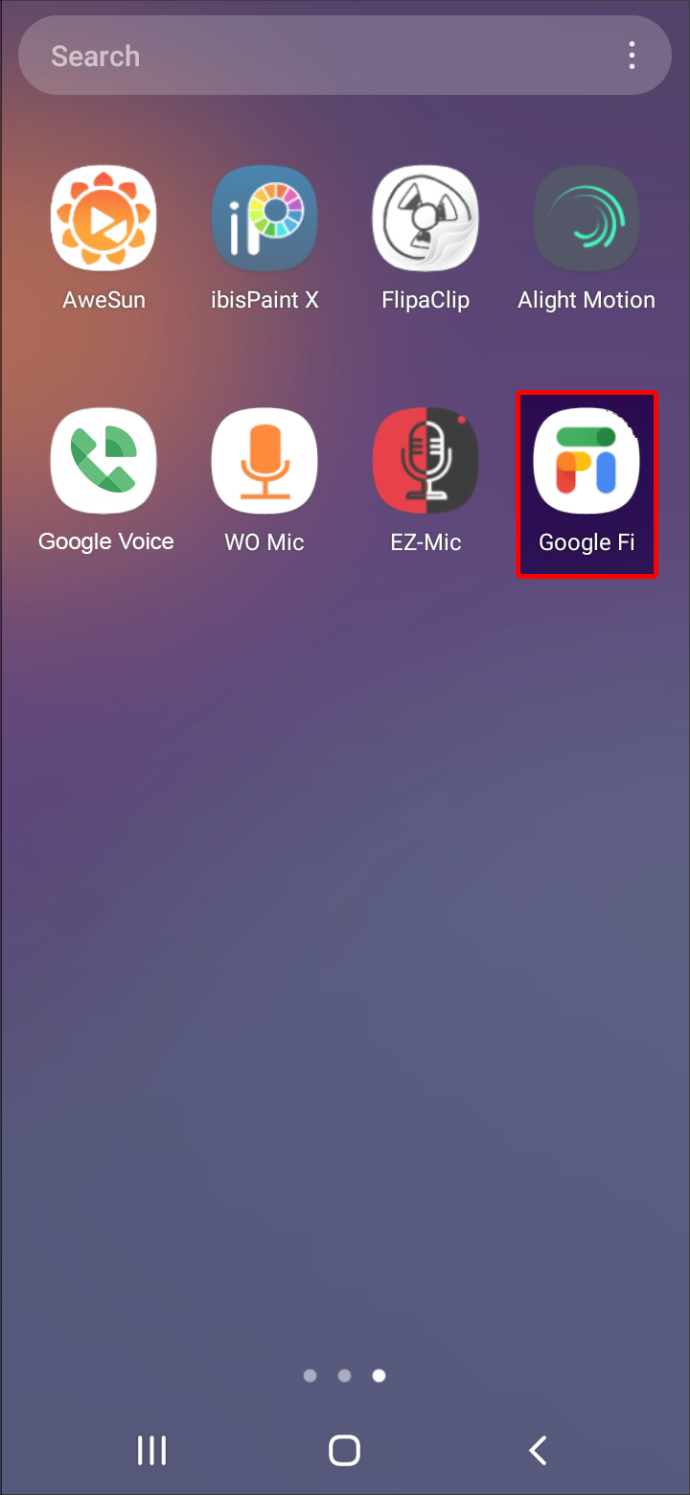
- 'اکاؤنٹ' کی طرف جائیں۔
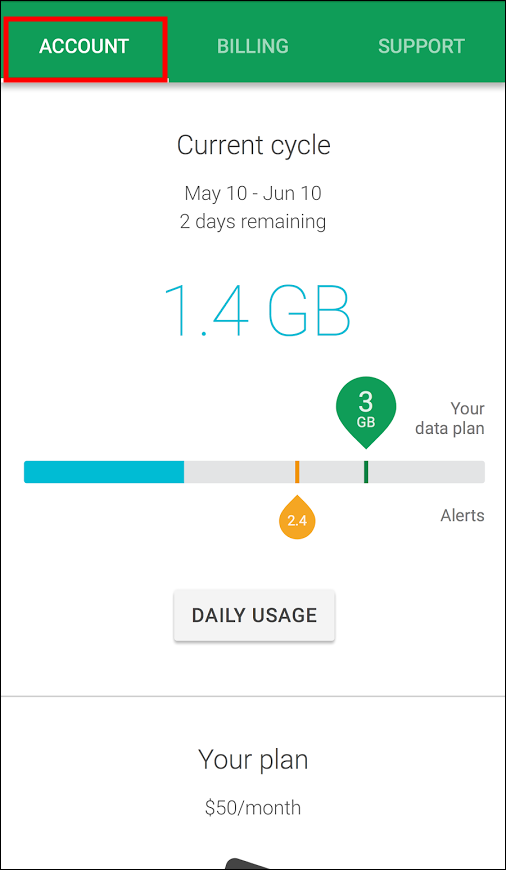
- 'سپیم اور بلاک شدہ نمبرز' تک نیچے سکرول کریں اور 'مسدود نمبرز' کو منتخب کریں۔
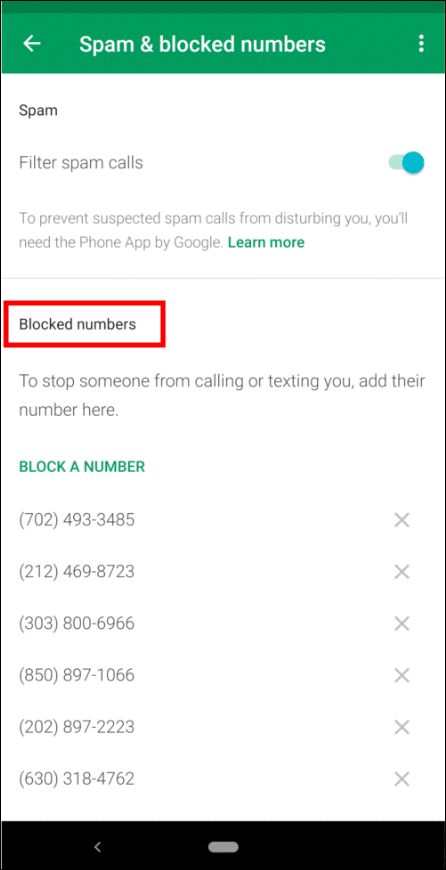
- وہ نمبر درج کریں جسے آپ بلاک کرنا چاہتے ہیں۔
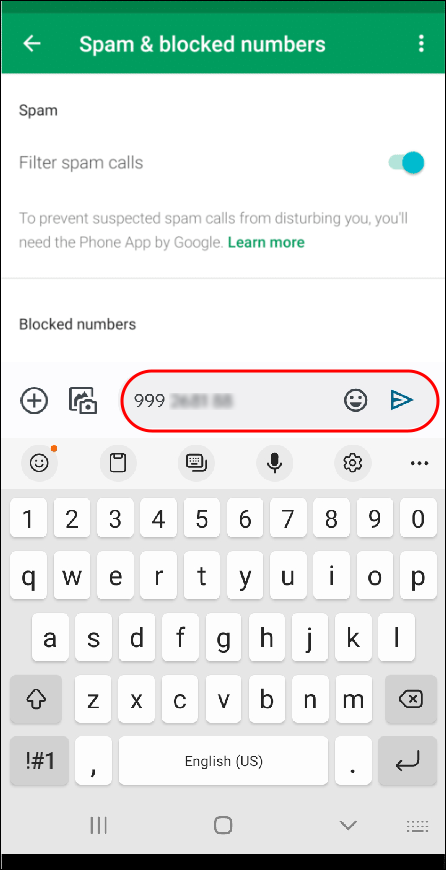
- محفوظ کریں پر ٹیپ کریں۔
کیریئر کے خصوصی کوڈز کے ساتھ صوتی میل کو مسدود کریں۔
غیر منقولہ کال کرنے والوں سے نمٹنے کے لیے ایک فیصلہ کن لیکن موثر حل یہ ہے کہ آپ کے آئی فون پر نئے پیغامات آنے کے امکان کو مکمل طور پر ختم کر دیا جائے۔ یاد رکھیں کہ یہ طریقہ مطلوبہ اور ناپسندیدہ دونوں طرح کے کال کرنے والوں کی وائس میلز کو روک دے گا۔ وہ آپ کے آلے کے لیے کام نہیں کر سکتے ہیں، کیونکہ ہر فون اور ہر کیریئر اس طریقے کو کام کرنے کی اجازت نہیں دیتا ہے۔
بلاک شدہ نمبروں کو مکمل طور پر مسدود کرکے آئی فونز پر صوتی میل چھوڑنے سے روکنے کا طریقہ یہاں ہے:
- فون ایپ کھولیں۔

- کی پیڈ میں، *#62# ڈائل کریں۔ جیسے ہی آپ نے آخری ہندسہ داخل کیا ہے، کوڈ کو عمل میں لایا جانا چاہیے۔ اگر نہیں، تو 'کال' پر ٹیپ کریں۔
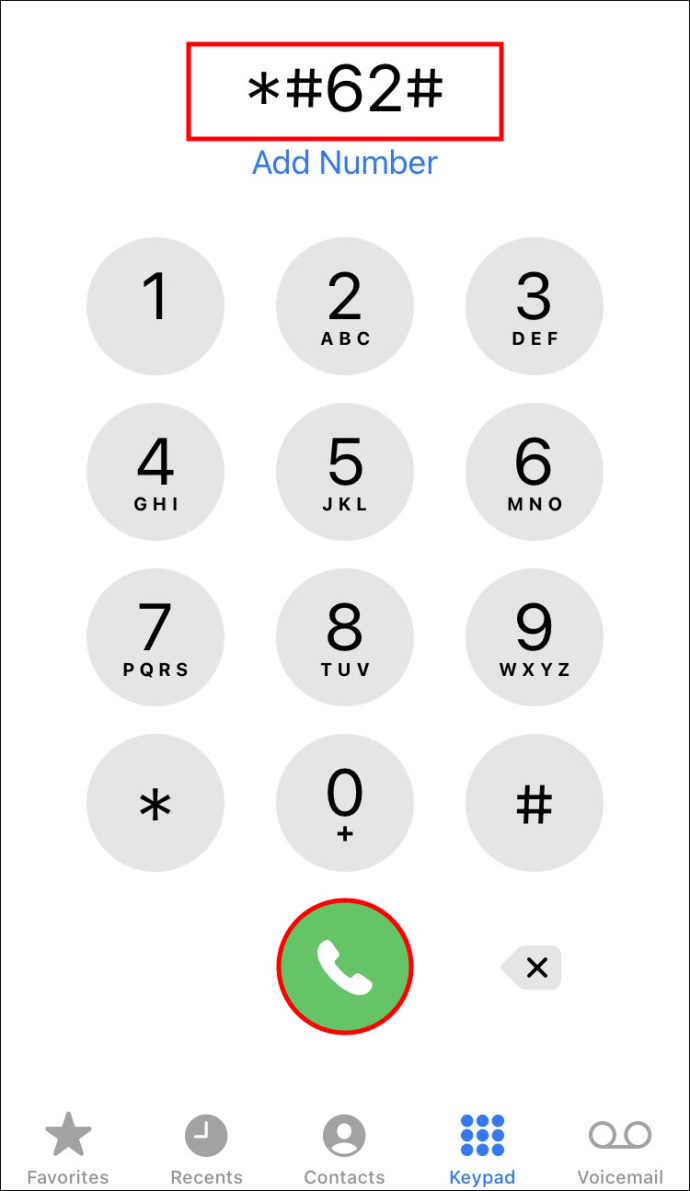
- اپنی اسکرین پر دکھائے گئے نمبر لکھیں یا اسکرین شاٹ لیں۔ وہ نمبرز آپ کے میل باکس نمبر کی نمائندگی کرتے ہیں۔
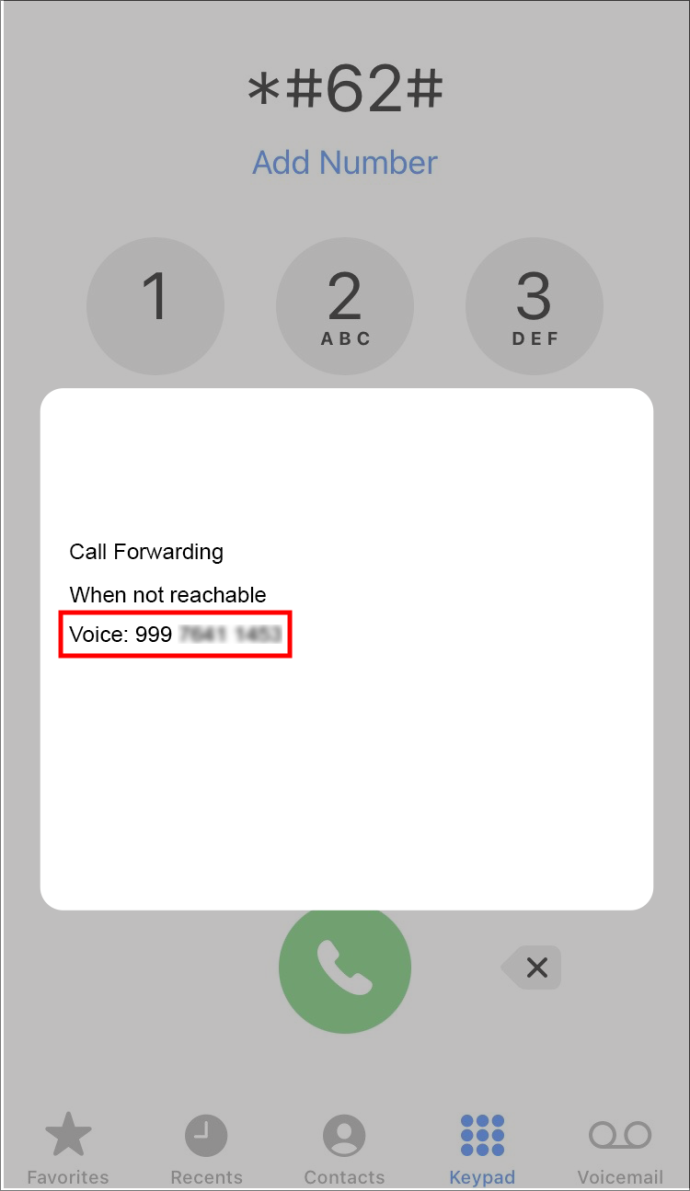
- ترتیبات ایپ کھولیں۔
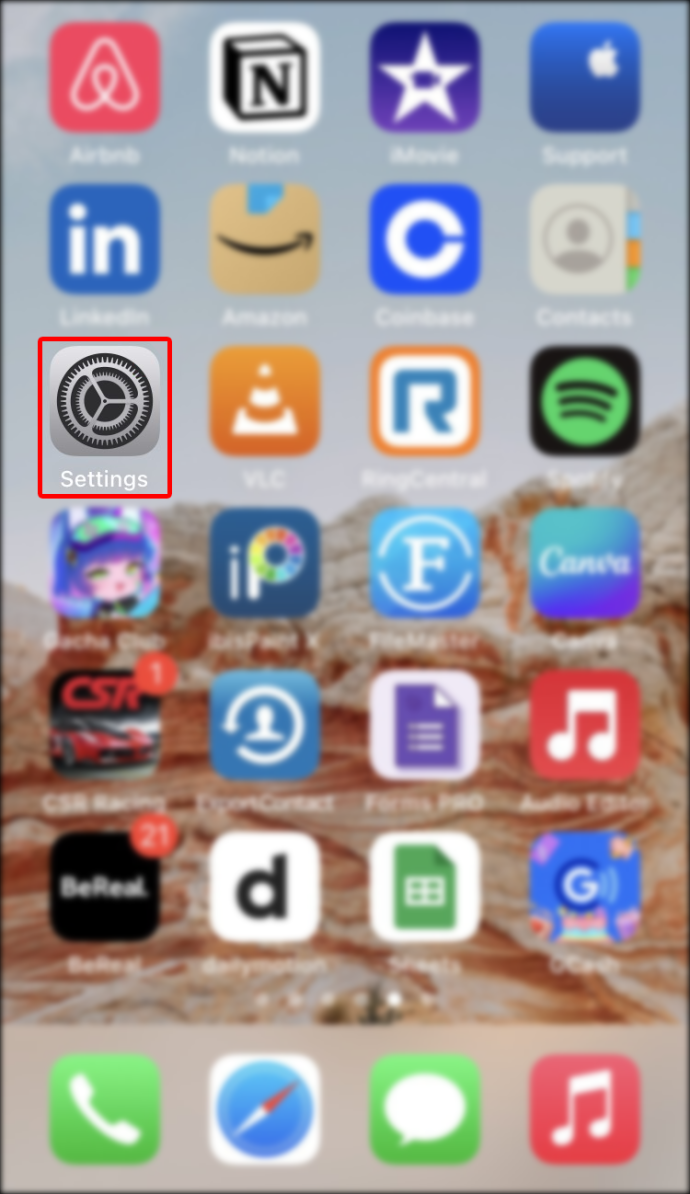
- 'فون' پر ٹیپ کریں۔
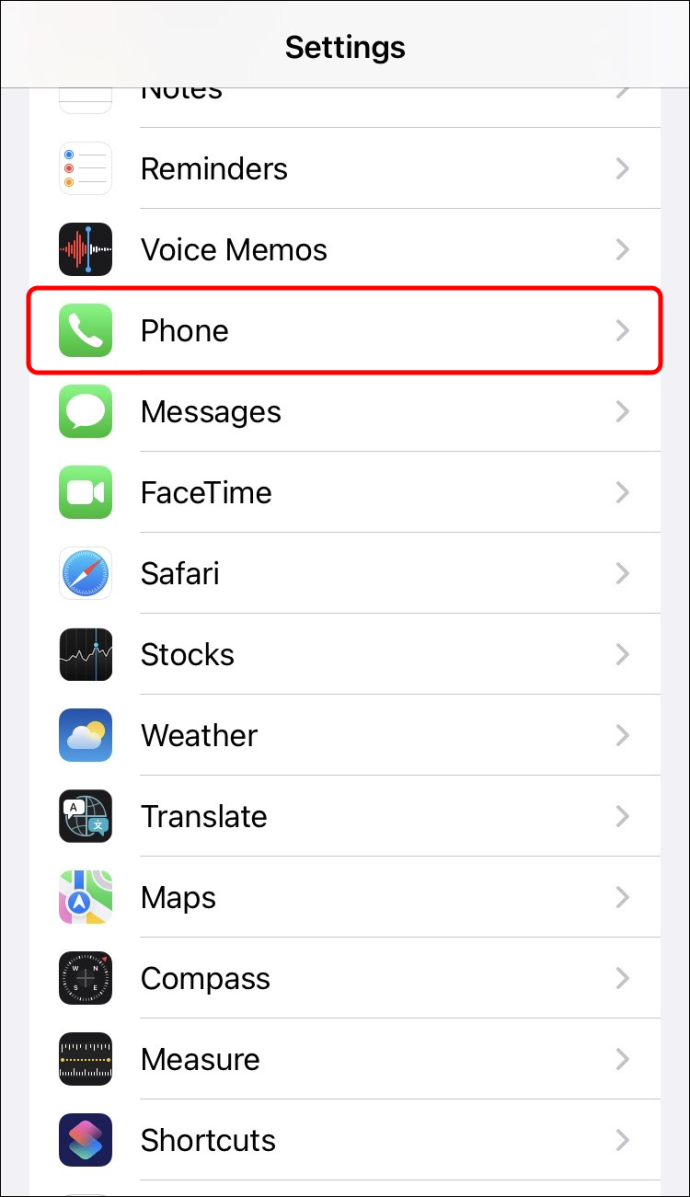
- 'کال فارورڈنگ' کو منتخب کریں۔
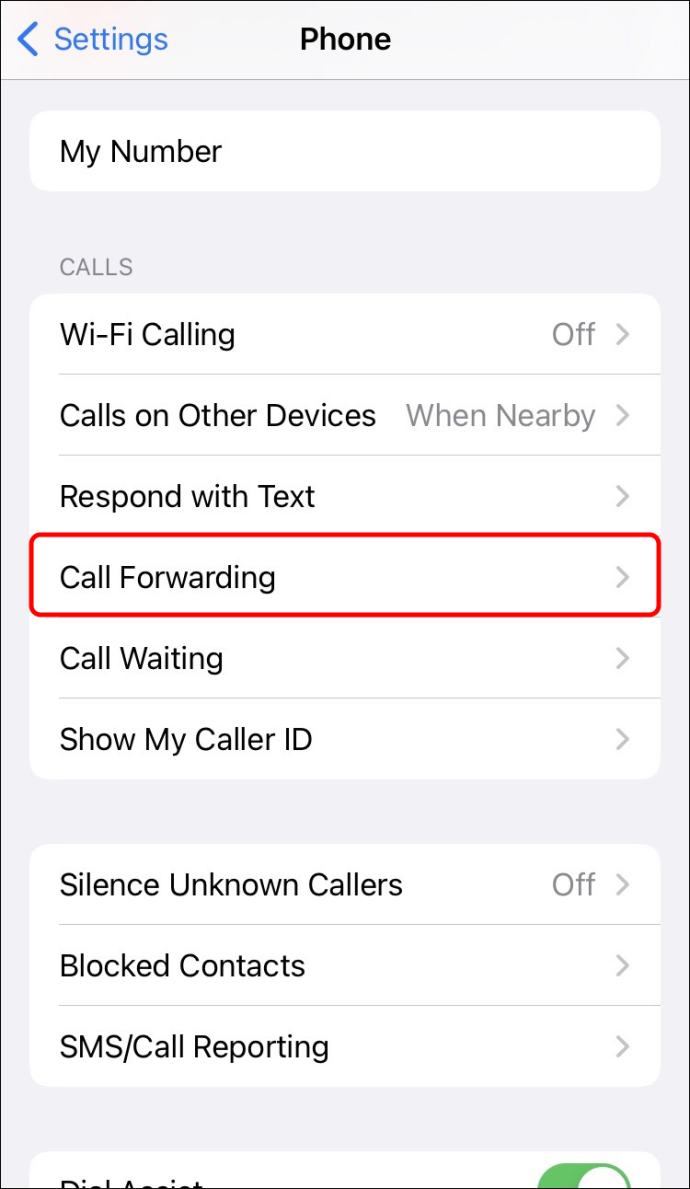
- ٹوگل آپشن پر ٹیپ کرکے 'کال فارورڈنگ' کو فعال کریں۔
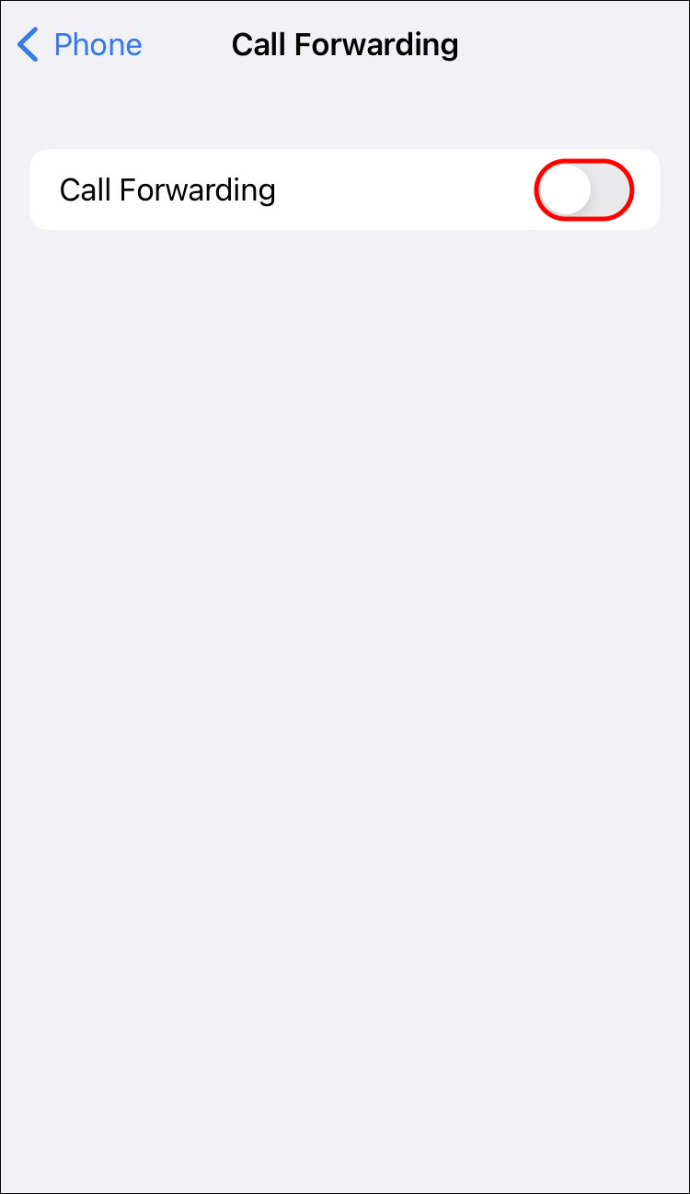
- دکھائے گئے فیلڈ میں اپنا میل باکس نمبر کاپی کریں۔
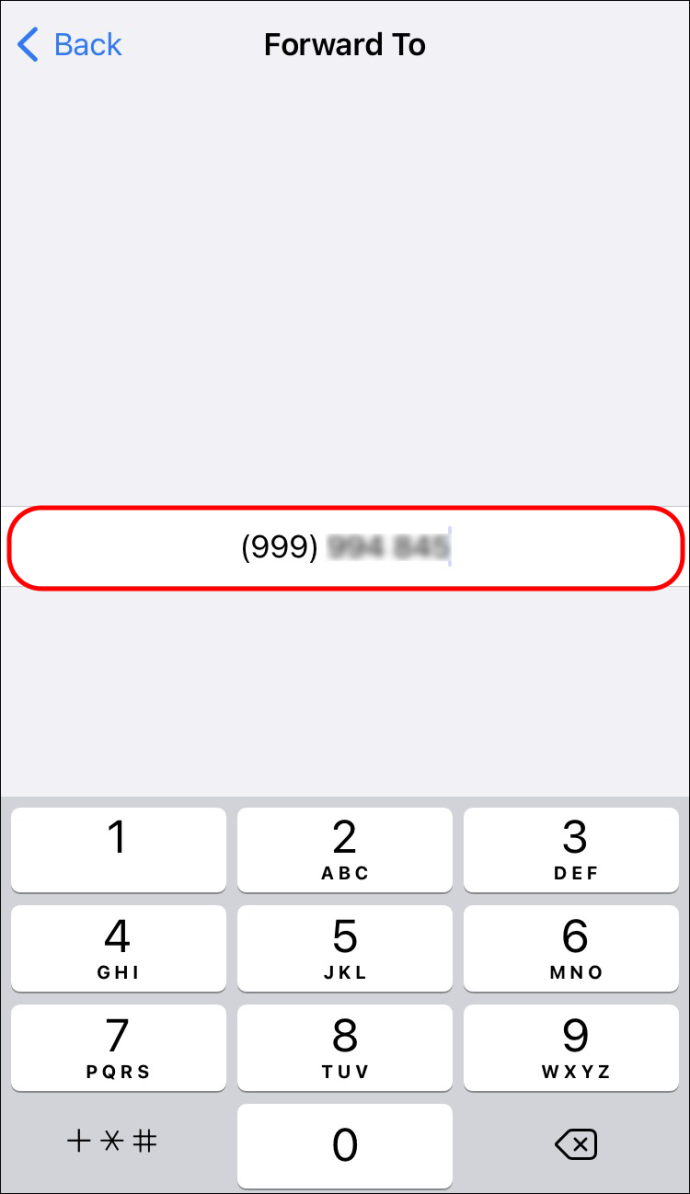
- فون ایپ دوبارہ کھولیں۔

- کی پیڈ میں، وائس میل سروس کو غیر فعال کرنے کے لیے #404 ڈائل کریں اور کال دبائیں۔
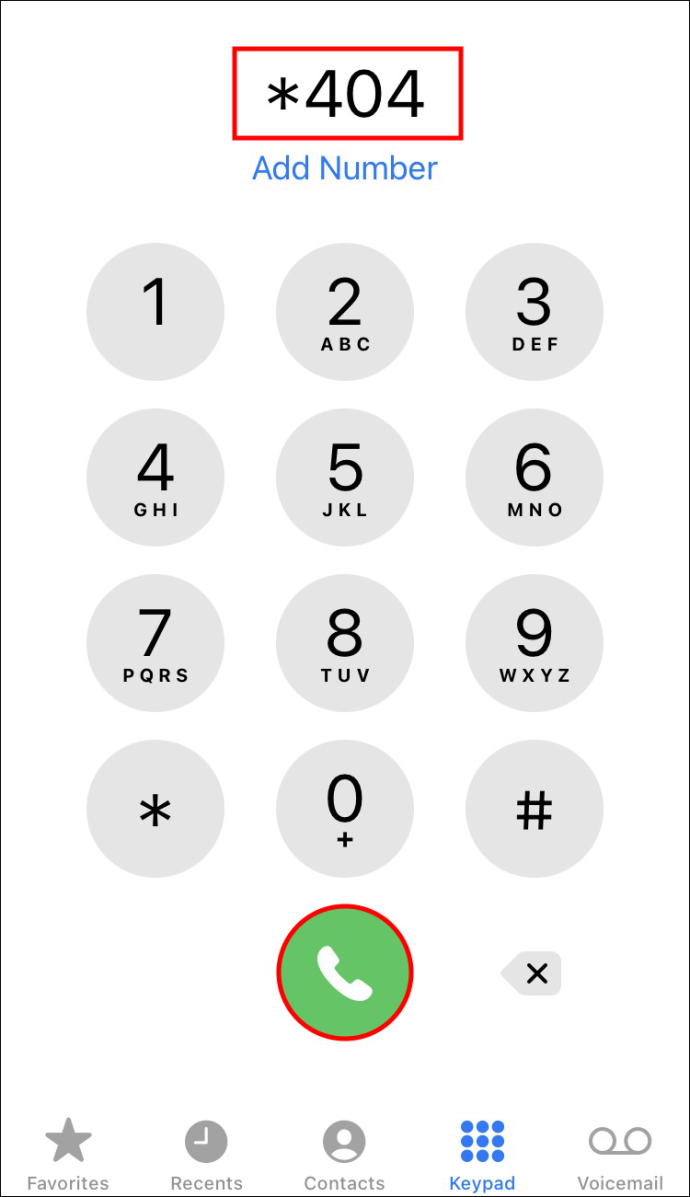
- ایک ابھرتی ہوئی ونڈو ان تمام صوتی میل خصوصیات کے ساتھ ظاہر ہوگی جو غیر فعال کردی گئی ہیں، جیسے کہ 'وائس کال فارورڈنگ،' 'ڈیٹا کال فارورڈنگ،' اور 'فیکس کال فارورڈنگ۔'
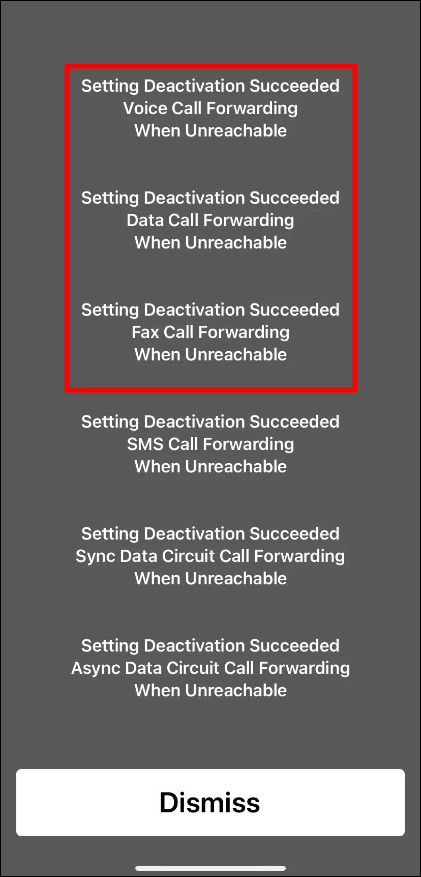
- ونڈو کو چھوڑنے کے لیے 'برخاست' پر ٹیپ کریں۔
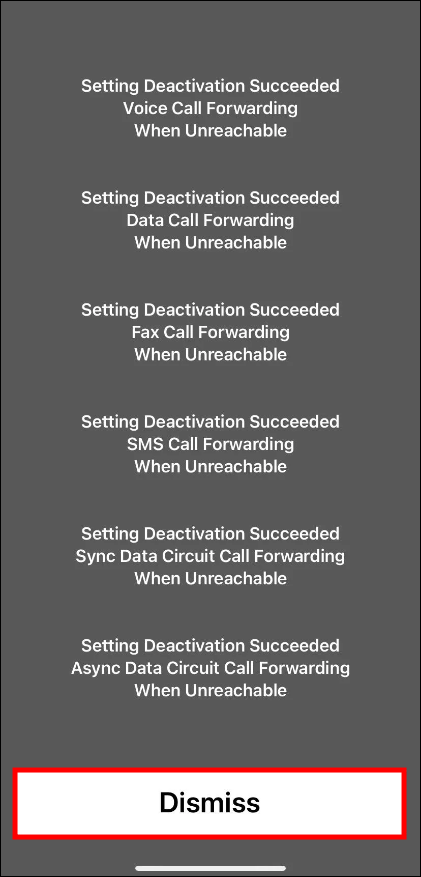
نوٹ کریں کہ جب بھی آپ کو ایسا لگے آپ صوتی میل کی خصوصیت کو دوبارہ فعال کر سکتے ہیں۔ آپ کو صرف اپنے موبائل کیریئر کے ذریعہ فراہم کردہ متعلقہ کوڈ ڈائل کرنا ہوگا۔
مزید برآں، ہو سکتا ہے اوپر دکھائے گئے کوڈز آپ کے کیریئر کے لیے کام نہ کریں۔ عمل شروع کرنے کے لیے MMI کوڈ کی معلومات کے لیے اپنے کیریئر کی ویب سائٹ سے رجوع کریں۔
تھرڈ پارٹی ایپس
تھرڈ پارٹی ایپس ایک اور وسیلہ ہیں جب بات غیر منقولہ صوتی میل کی وعدہ شدہ زمین تک رسائی حاصل کرنے کی ہوتی ہے۔ اس سے پہلے کہ آپ ان میں سے کسی کو انسٹال کرنے کا فیصلہ کریں، اپنی مستعدی سے کام لیں، اور حقیقی صارفین سے دستیاب جائزوں کا جائزہ لیں۔ اس کے علاوہ، یہ بھی چیک کریں کہ ایپ آپ کے ڈیٹا کو کیسے اکٹھا، شیئر اور ہینڈل کرتی ہے۔
کچھ ایپس کے 'تیسرے فریق کے تجزیات کے وسائل' سیکشن کے تحت درج ہیں۔ یو ایس فیڈرل کمیونیکیشن کمیشن مذکورہ ویب صفحہ۔
گوگل دستاویزات متن کے پیچھے تصویر بھیجتی ہیں
ان میں سے ایک ہے۔ YouMail وائس میل اور اسپام بلاک ، جس کا دعویٰ ہے کہ سپام کال کرنے والوں کو آپ کے نمبر پر پہنچنے پر 'خدمت سے باہر' سلام سننا چاہئے۔ مذکورہ فہرست میں سے ایک اور چیز پر غور کرنا ہے۔ شرم کرو , صوتی میل تحفظ کے ساتھ ایک پریمیم ادا شدہ ورژن پیش کر رہا ہے جو قیاس کیا جاتا ہے کہ بلاک شدہ کالوں کو 'حقیقی' بلاک کرنے کی اجازت دیتا ہے، صوتی میل ان باکس کو مکمل طور پر چھوڑ دیتا ہے۔
اینڈرائیڈ ڈیوائس پر صوتی میل چھوڑنے سے کسی نمبر کو کیسے روکا جائے۔
اینڈرائیڈ کے ساتھ، چیزیں آسان نظر آتی ہیں جب بات اس سرزمین کو فتح کرنے کی ہو جہاں ناپسندیدہ پیغامات سے بچنا ممکن ہو۔ Google Voice عام طور پر آپ کے معیاری ڈیوائس میں پہلے سے انسٹال ہوتا ہے، اور آپ اسے زیادہ مؤثر طریقے سے ناپسندیدہ نمبروں کو بلاک کرنے کے لیے استعمال کر سکتے ہیں۔ بہت سے صارفین اس سروس کی طرف سے فراہم کردہ فلٹرنگ سے اطمینان کی اطلاع دیتے ہیں، خاص طور پر سپیم کال کرنے والوں کے ساتھ۔ مزید برآں، سیلز کالز کے خلاف فراہم کردہ تحفظ کے لیے کال اسکریننگ کی خصوصیت کی بہت تعریف کی جاتی ہے۔
یہاں آپ کو کیا کرنے کی ضرورت ہے:
- گوگل وائس ایپ کھولیں یا اسے گوگل پلے اسٹور سے ڈاؤن لوڈ کریں اور اسے ترتیب دیں۔
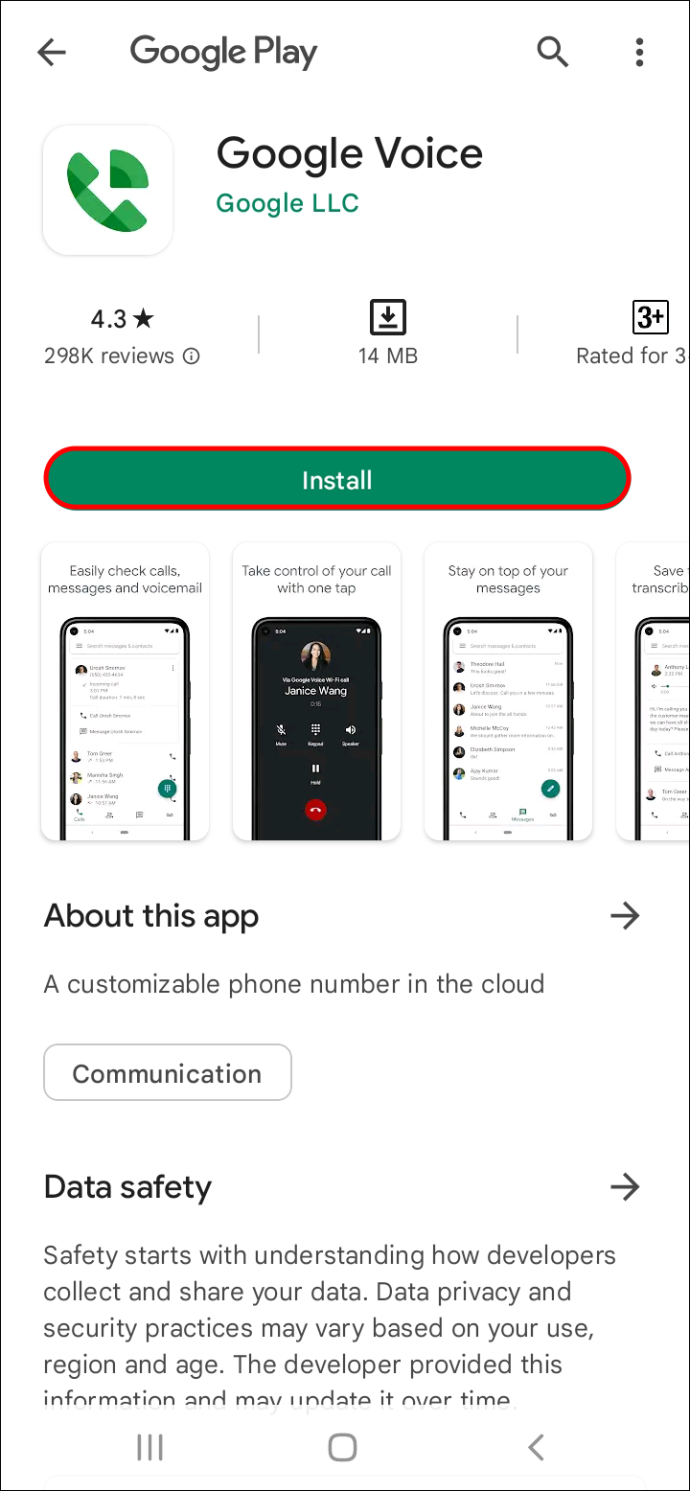
- 'حالیہ کالز' لاگ کے اندر، وہ نمبر یا رابطہ تلاش کریں جسے آپ بلاک کرنا چاہتے ہیں اور اس پر دبائیں۔
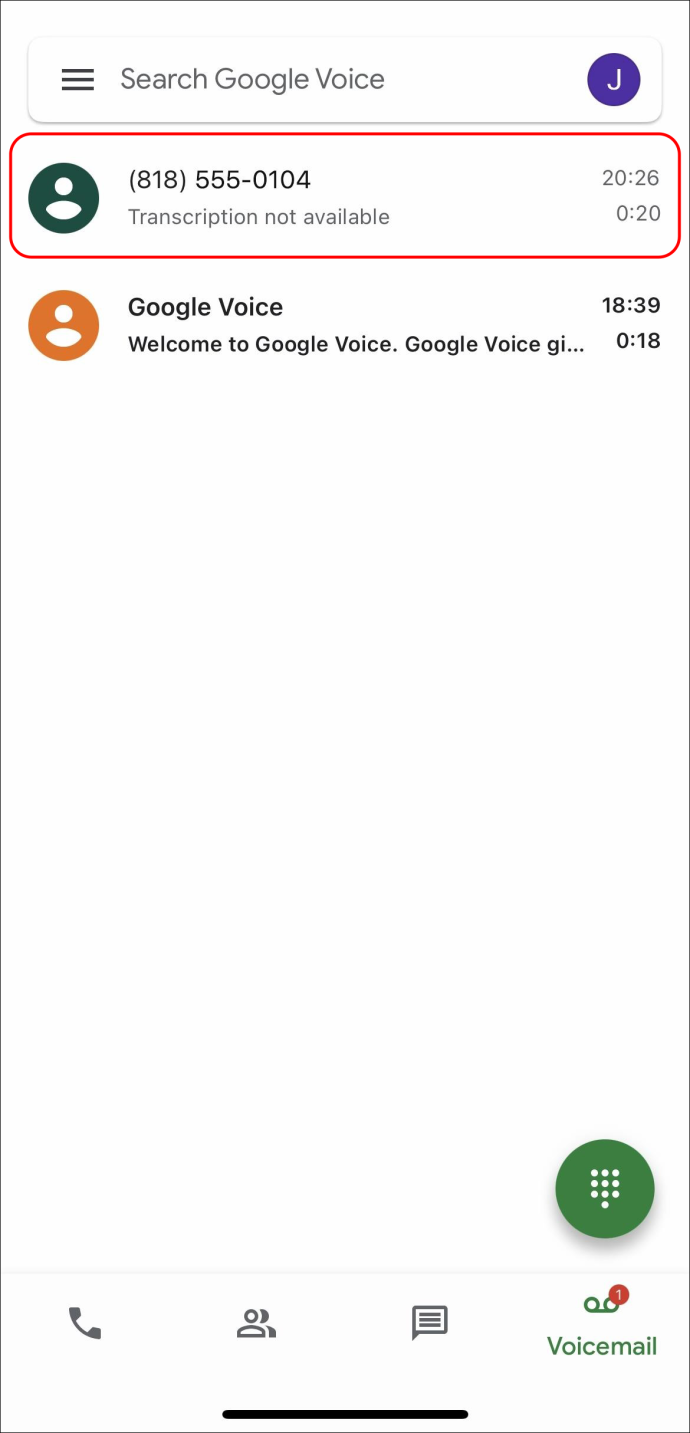
- 'مزید اختیارات' کے بٹن کو دبائیں، جو نقطوں کی تین عمودی قطار کے طور پر ظاہر ہوتا ہے۔
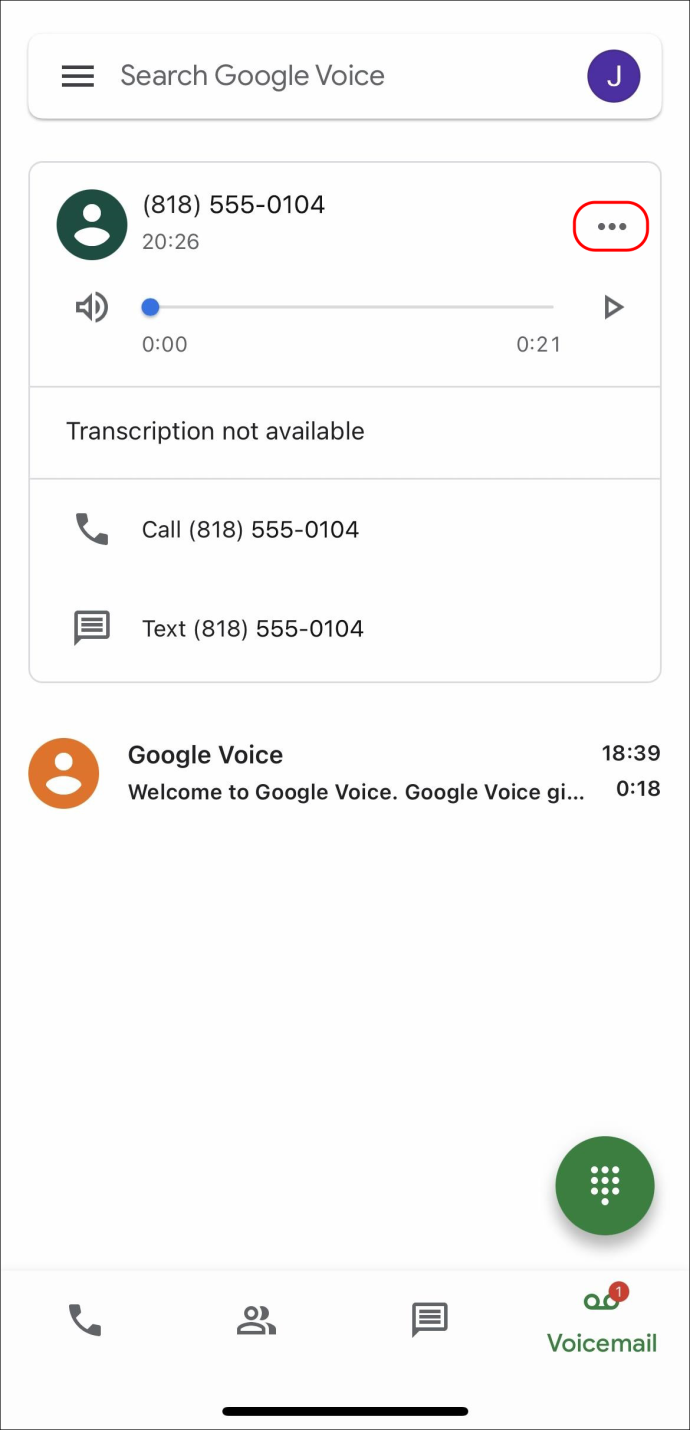
- بلاک نمبر کے آپشن پر ٹیپ کریں۔

Google Play Store میں تیسری پارٹی کی بہت سی خدمات بھی شامل ہیں جو صوتی میل کو بلاک کرنے کے قابل ہونے کو فروغ دیتی ہیں۔ ان میں سے کسی کو بھی ڈاؤن لوڈ کرنے سے پہلے، چیک کریں کہ آیا آپ کا سسٹم اسے سپورٹ کرتا ہے اور اگر یہ معتبر ہے۔ اس مضمون کے مقصد اور اس کی مقبولیت اور اچھے جائزوں کی وجہ سے، 'کال کنٹرول' ذکر کا مستحق ہے۔
آپ اپنی لائن پر وائس میل کی خصوصیت کو غیر فعال کرنے کی درخواست کرنے کے لیے اپنے موبائل کیریئر سے بھی رابطہ کر سکتے ہیں۔ یہ طریقہ کسی کو بھی پیغام چھوڑنے سے روکتا ہے، اس سے کوئی فرق نہیں پڑتا ہے کہ کال کرنے والا معلوم ہو یا نامعلوم، مطلوب ہو یا غیر مطلوب۔
سام سنگ پر وائس میلز چھوڑنے سے کسی نمبر کو کیسے بلاک کریں۔
چونکہ سام سنگ کے آلات عام طور پر پہلے سے انسٹال کردہ Google Voice ایپ کے ساتھ آتے ہیں، اس لیے اس کا استعمال ان کے زیادہ تر صارفین کے لیے کام کرنا چاہیے۔ اگرچہ تازہ ترین Samsung OS اپنے فون ایپ سے براہ راست نمبر بلاک کرنے کی اجازت دیتا ہے، صوتی میلز کو ابھی بھی رکھا جاتا ہے، جس کا مقصد مطلوبہ پیغامات کے لیے جگہ لیتا ہے۔ لہذا، گوگل وائس جانے کا راستہ ہے۔ کسی نمبر کو صوتی میل چھوڑنے سے روکنے کا طریقہ یہاں ہے:
- گوگل وائس ایپ تلاش کریں اور اس کے آئیکن کو تھپتھپائیں۔
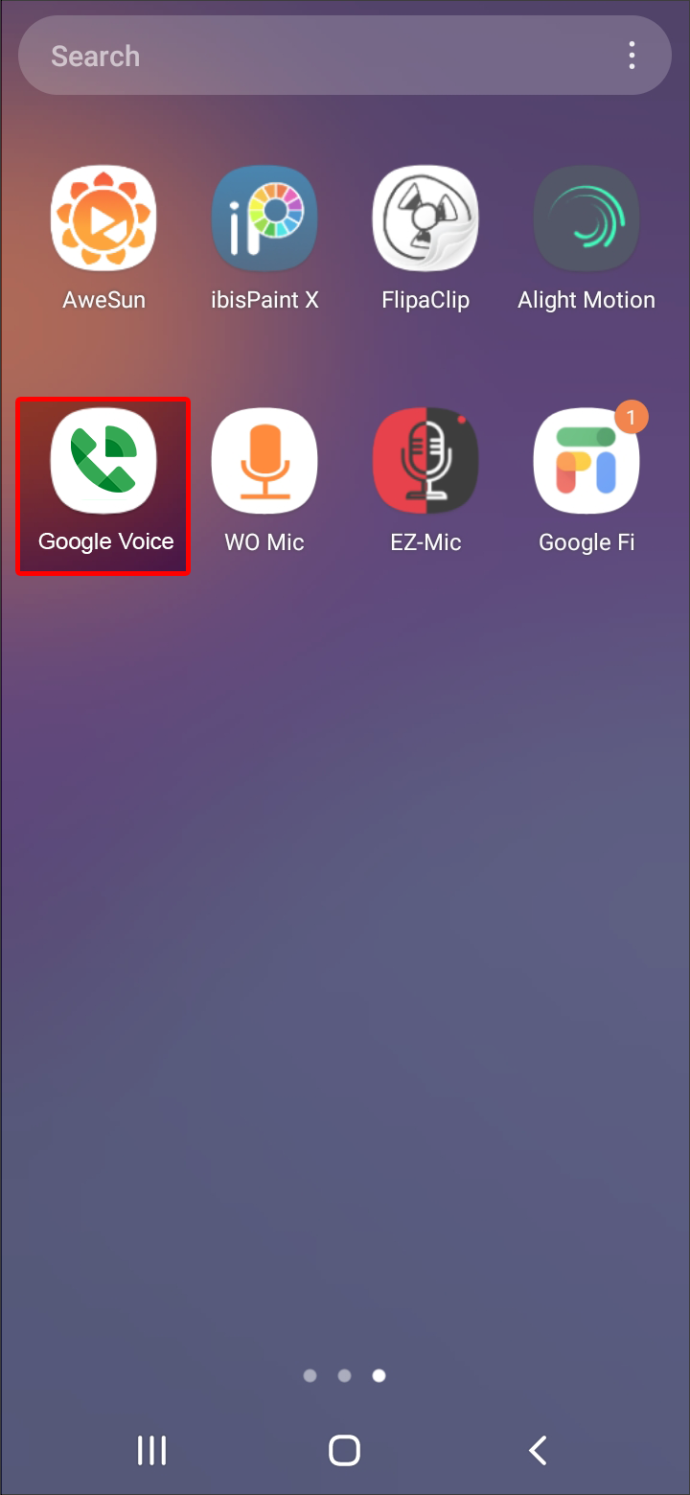
- 'وائس میل' آپشن کو دبائیں۔
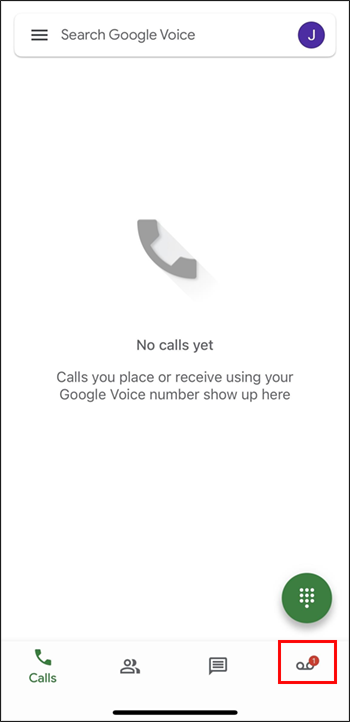
- اپنی 'حالیہ کالز' کے ذریعے تلاش کریں اور اس نمبر یا رابطہ پر دبائیں جسے آپ بلاک کرنا چاہتے ہیں۔
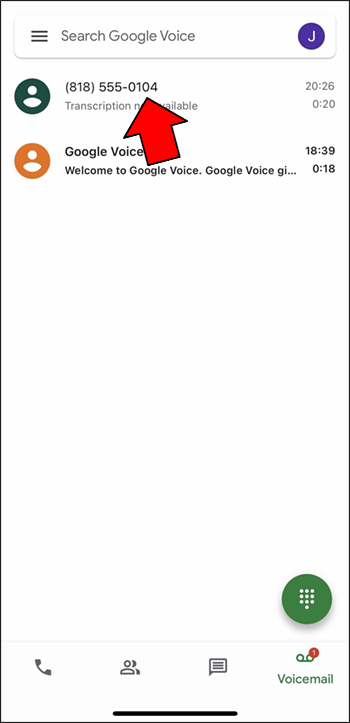
- اسکرین کے دائیں جانب دکھائے گئے عمودی نقطوں کو تھپتھپائیں۔ وہ آپ کو 'مزید اختیارات' مینو تک رسائی فراہم کریں گے۔
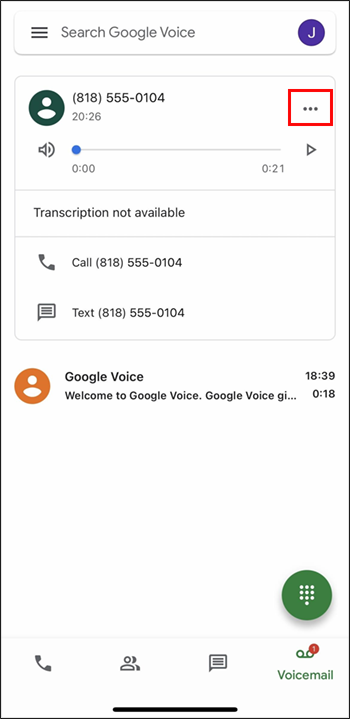
- 'بلاک نمبر' کو منتخب کریں۔

- حتمی شکل دینے کے لیے 'بلاک' کو تھپتھپائیں۔
تھرڈ پارٹی ایپس کے ذریعے بھی وائس میل بلاک کرنا قابل حصول ہے۔ چونکہ گوگل پلے اسٹور پر انتخاب کرنے کے لیے بہت کچھ ہے، اس لیے ڈاؤن لوڈ کرنے سے پہلے ان کی ساکھ کا اندازہ لگائیں۔ جائزے پڑھیں اور یہ دیکھنا نہ بھولیں کہ آیا وہ آپ کے آلے پر چل سکتے ہیں۔ اس کی اعلی درجہ بندی والے صارف کی منظوری کے لیے، 'کال کنٹرول' وہ ہے جو نمایاں ہے۔ مبینہ طور پر، یہ بلاک کال کرنے والوں کو صوتی میل چھوڑنے کا کوئی موقع نہیں دیتا ہے کیونکہ یہ کالوں کا جواب دیتا ہے اور فوراً ہینگ کر دیتا ہے۔
صوتی میل کی خصوصیت کو مکمل طور پر غیر فعال کرنے کے لیے، اپنے لائن کے کیریئر سے رابطہ کریں اور ان سے ایسا کرنے کی درخواست کریں۔ یاد رکھیں کہ یہ طریقہ کسی کو بھی پیغام چھوڑنے کی اجازت نہیں دے گا۔
تصویر کالاگ بنانے کا طریقہ
مزید وائس میل نہیں۔
ہم امید کرتے ہیں کہ یہ مضمون کسی نمبر کو آپ کے آلے پر وائس میلز چھوڑنے سے روکنے کے بارے میں مفید معلومات فراہم کرتا ہے، جس سے آپ کو غیر منقولہ صوتی میلوں سے نمٹنے کے طریقے تلاش کرنے میں مدد ملے گی۔ بالآخر، اپنے مسئلے کو حل کرنے کا بہترین طریقہ مدد کے لیے اپنے کیریئر سے مشورہ کرنا ہے۔
کیا آپ کے پاس کوئی اور طریقہ ہے؟ کیا آپ نے اس انتہائی مایوس کن مسئلے سے نمٹنے کے دوران حتمی حل تلاش کیا ہے؟ ہمیں ذیل میں تبصرے کے سیکشن میں بتائیں۔









